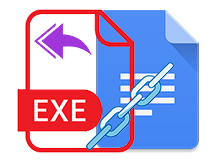
Windows 10 ile birlikte birçok uygulama varsayılan olarak gelmektedir mesela bir hesap makinası , Not almak için yapışkan notlar uygulaması , ses ve videoları yürütmek için Groove müzik veya Windows medya
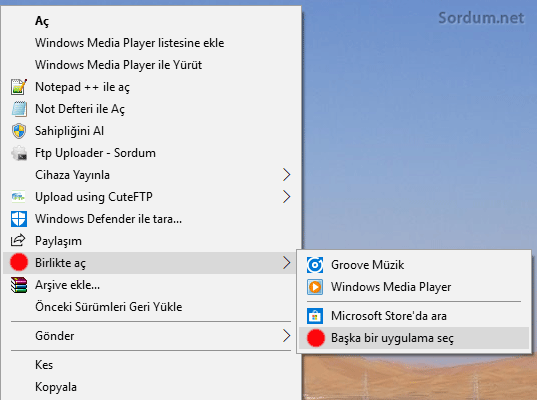
ve eğer listede Mp3 açmak için kullanmak istediğim uygulama bulunuyorsa onu seçerim , yoksa ekrandaki Diğer uygulamalar kısmını seçerim
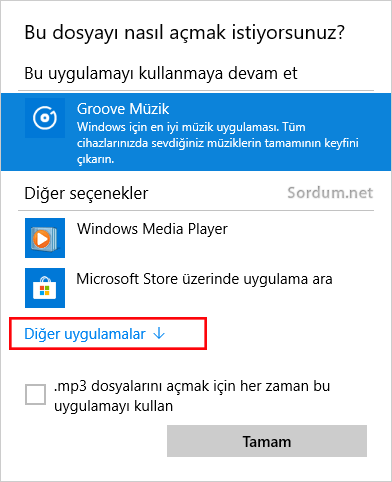
Ardından kaydırma çubuğunu en dibe indirip burada yeralan "Bu kişisel bilgisayarda başka bir uygulama arayın" deyip Açılan ekrandan Mp3 açmak için kullanacağım yazılım exe sini seçerim.
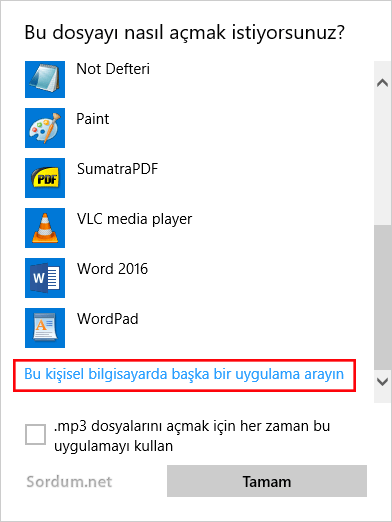
Gördüğünüz gibi sadece bir dosya ilişkilendirmesini kaç adımda uygulayabildik peki ya bunun gibi 10 dan fazla ayar yaptıktan sonra ilk windows güncellemesinde tüm bu ayarlarımızın varsayılana dönmesi herhalde bizi sinirlendirir ve tekrar tekrar ayrnı ayarları yapmak zorunda kalırız. işte tüm bu zahmetlerden kurtulmak için Windows un dosya ilişkilendirme ayarlarını birkez yaptıktan sonra bu ayarları yedekleyip sonradan geri yükleyebiliriz.
Windows Birlikte aç ayarları nasıl Yedeklenir - Geri yüklenir
Aşağıdaki adımlar ile Hesabımıza bağlı uygulama ilişkilendirmelerini bir XML dosyasına aktaracağız Bu sebeple mesela Videoları VLC ile açacaksanız Üstteki resimli anlatımdaki gibi Videoları VLC ile ilişkilendirin çünkü tüm bu ilişkilendirmeleri yedekleyeceğiz.
1. Yönetici komut istemini açalım ve aşağıdaki komutu uygulayalım
dism /online /Export-DefaultAppAssociations:"%UserProfile%\Desktop\MyDefaultAppAssociations.xml"
Böylede masaütümüzde "MyDefaultAppAssociations.xml" isminde bir dosyamız oluşacaktır.
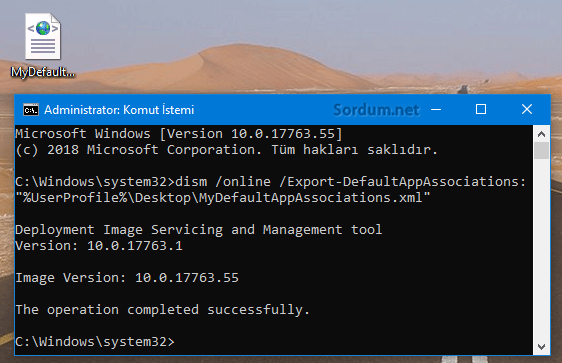
2. Üstte yedeklediğimiz dosyayı geri yüklemek için Aynı şekilde Komut istemini yönetici yetkilerinde açalım ve eğer "MyDefaultAppAssociations.xml" dosyasınınm ismini ve konumunu değiştirmediysek aşağıdaki komutu verip yedeği geri yükleyelim
dism /online /Import-DefaultAppAssociations:"%UserProfile%\Desktop\MyDefaultAppAssociations.xml"
Böylece Yeni bir formattan veya Güncellemeden sonra bozulan ayarlarımızı kolayca geri yüklemiş olduk.
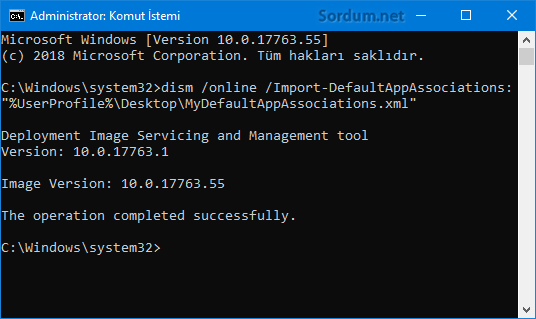
Eğer İmport edilen bu dosya ilişkilerini silmek ve varsayılana sıfırlamak isterseniz aşağıdaki komutu kullanmanız gerekmektedir.
Dism.exe /Online /Remove-DefaultAppAssociations
Yaptığım denemelerde Mp3 lerimi winamp ile ilşkilendirdikten sonra yedeğini alıp Mp3 lerimi tekrar varsayılan uygulama olan Groove ile açılacak şekilde ayarladım , yedeği geri yükleyip Mp3 lerden birine çift tıkladığımda direkt winamp ile açacağına Groove ile açtı (Şahsen şaşırmadım). Kısacası Online imajlarda komutlar düzgün çalışmıyor umarım Buradaki gibi Offline olanlarda işe yarıyordur.
- Windows 10 da yanlış dosya ilişkilendirmesi nasıl düzeltilir Burada
- Bir tıkla dosya ilişkilendirmesini tamir edelim Burada
- Çalıştırılabilir dosya uzantılarını tamir edelim Burada
- Sağ tuş menüsündeki birlikte aç kayboldu Burada
- Dosya sağ tuş menüsüne Notepad plus ile aç ekleyelim Burada





Microsoftun yaptığı işler son zamanlarda tam saçmalık malesef.
Keşke hepsinde düzgün çalışsa idi formattan sonra bu ayarları yapmak kötü oluyor gerçekten.